Привіт читачі блогу компанії КомСервис (м Набережні Челни). У цій статті проведемо діагностику комплектуючих за допомогою найпотужнішого тесту комп'ютера на стабільність - OCCT. Тест OCCT розшифровується як OverClock Checking Tool. Це спеціальна утиліта здатна по максимуму навантажити компоненти вашого комп'ютера піддаючи їх все можливе тестів для виявлення помилок. Іншими словами за допомогою OCCT можна провести стрес тест комп'ютера на стабільність.
OCCT повідомляє користувача про знайдені помилки. Якщо такі знайшлися, значить дійсно щось не в порядку. У повсякденній роботі, можливо, помилки не будуть помітні, так як ви не піддаєте свій комп'ютер таким навантаженням. Але вона з величезною ймовірністю з'явиться в майбутньому рано чи пізно. Не виключено, що це буде у вигляді синього екрану смерті. Що б уникнути таких несподіванок можна і потрібно протестувати свій новий або оновлений комп'ютер.
Як стверджує розробник OCCT більшості користувачів буде достатньо 30 хвилинного тесту. Але для більшої надійності бажано запускати тести тривалістю в 1 годину.
1. Завантаження та налаштування тесту комп'ютера OCCT
2. Тест процесора, пам'яті і материнської плати - CPU: OCCT
3. Тест процесора - CPU: LINPACK
Даний тест сильно вантажить тільки процесор. Він прогріває його краще ніж CPU: OCCT
Не рекомендується запускати на ноутбуках, нетбуках і іншої портативної техніки так як система охолодження там слабенька.
Тип тестування вибираємо Авто. Тривалість і періоди бездіяльності залишаємо як є

Пам'ять так само залишаємо як є.
Якщо у вас 64 розрядний ставимо відповідну галочку.
Якщо ваш процесор підтримує розширення системи команд AVX - ставимо відповідну галочку.
Ось витяг з Вікіпедії
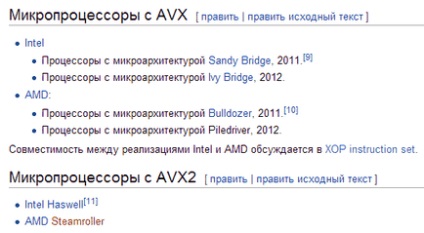
У мене процесор Sandy Bridge підтримує AVX тому галочку встановлюю.
Так само встановлюємо якщо не варто галочку Використовувати всі логічні ядра.
Запускаємо тест і одна година не чіпаємо комп'ютер.
Після закінчення тесту переглядаємо графіки з температурами. Якщо в ході тесту помилки не були виявлені і температури в нормі, значить все в порядку. Інакше дивимося Висновок.
4. Тест графічного адаптера - GPU: 3D
5. Тест блоку живлення - POWER SUPPLY
Переходимо на останню вкладку POWER SUPPLY. У цьому тесті навантажується все, що можна і за рахунок цього відбувається діагностика Блок живлення. Тримає він навантаження чи ні.
Налаштування встановлюємо як зазвичай
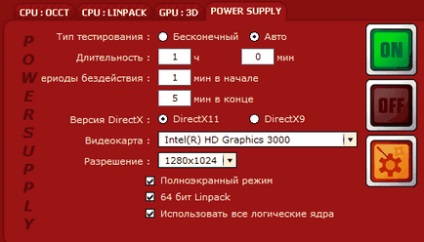
Якщо у вас Windows 64 біт - встановлюємо галочку 64 біт Linpack. Решта галочки якщо не встановлені так само ставимо.
запускаємо тест
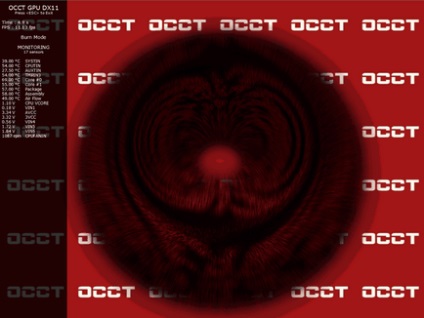
Час мені витримати не вдалося, зупинив тест на багато раніше так як з вбудованою графікою нормально протестувати 500 Вт блок живлення не вийде.
Після завершення тесту дивимося чи не було помилок і переглядаємо графіки. Якщо все нормально, то можна продовжувати працювати далі. В іншому випадку дивіться Висновок.